A RegIdleBackup hiba elhárítása (09.14.25)
A rendszerleíró adatbázis a Windows hierarchikus adatbázisa, amely a számítógép operációs rendszerének és alkalmazásainak alacsony szintű beállításait tárolja. A rendszerleíró adatbázis fájlok kulcsfontosságúak az alkalmazások és a Windows feladatok zökkenőmentes és hatékony futtatása szempontjából. A rendszerleíró adatbázis bármely bejegyzésének megváltoztatása problémákat okozhat, ezért fontos, hogy biztonsági másolata legyen a rendszerleíró adatbázis fájljairól. És erre való a RegIdleBackup fájl.
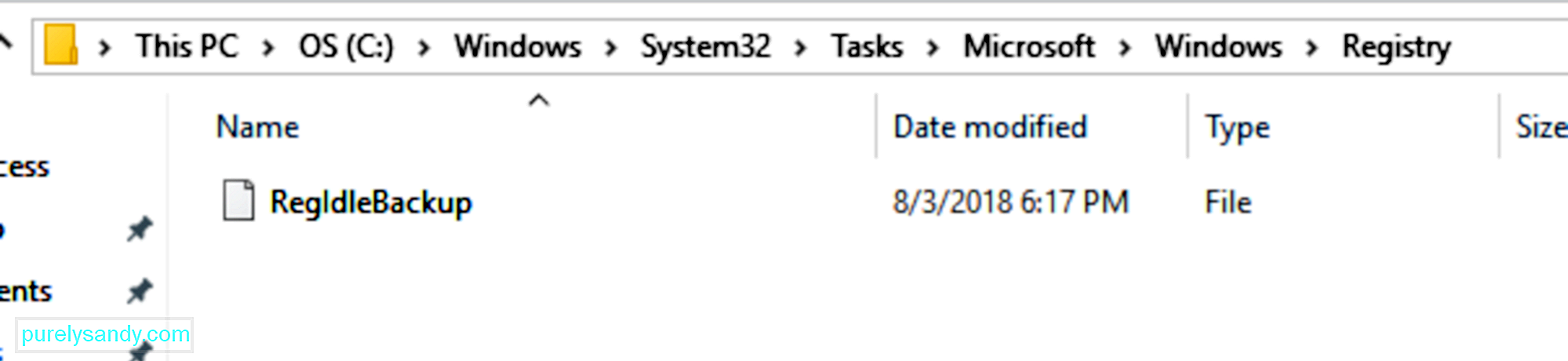
Mi a RegIdleBackup? Ez egy Windows fájl, amelyet az automatikus rendszerleíró adatbázis biztonsági mentésének létrehozására fejlesztettek ki. A tervek szerint 10 naponta éjfélig fog futni, és a rendszerleíró adatbázisában található adatokról a RegIdleBackup fájl készül. Ez azt jelenti, hogy akkor is visszakaphatja korábbi konfigurációit, ha valami nem stimmel a számítógépével. A RegIdleBackup fájlt használhatja a rendszerleíró adatbázis fájlok másolatának megszerzéséhez.
De mi történik, ha RegIdleBackup hibát kap? Ez azt jelenti, hogy az automatikus rendszerleíró adatbázis biztonsági mentési feladat nem fut, és nem készül biztonsági másolat a rendszerleíró adatbázis fájljaihoz, és ezt a Windows 10 egyes felhasználói is tapasztalták.
Pro Tipp: Ellenőrizze a számítógépet teljesítményproblémák miatt, levélszemétfájlok, káros alkalmazások és biztonsági fenyegetések
, amelyek rendszerproblémákat vagy lassú teljesítményt okozhatnak.
Különleges ajánlat. Az Outbyte-ról, az eltávolítási utasításokról, az EULA-ról és az adatvédelmi irányelvekről.
A Windows Insider Vadim Sterkin egyik bejegyzése szerint a Microsoft közösségi szálban:
"A RegIdleBackup ütemezett feladat már nem hoz létre biztonsági másolatokat a regisztrációs csalánkiütések a RegBack mappában. Ez nagy csapást jelent a Windows sürgősségi helyreállítási képességeire. Gondoljon a [fórum] támogatására, amikor az operációs rendszer nem indul, és a visszaállítási pontok nem működnek. ”
Adam Harrison bejegyzése szerint Regback-adatokat keresett a Windows 10 rendszerén, de kiderítette, hogy a létrehozott kaptárak 0 bájt méretűek voltak. Ez azt jelenti, hogy a biztonsági mentés folyamatát végrehajtották, de a rendszerleíró csalánkiütés másolatait, amelyeket a Regback mappába kellett volna menteni, nem hozták létre.
Harrison szerint:
“ Annak ellenére, hogy az ütemezett feladat elindul, valamilyen oknál fogva azonnal befejeződik (jelentési hibák nélkül), és a biztonsági mentési fájlok nem frissülnek. A közelmúltban a „Plug and Play Clean-up” vizsgálatakor hasonló értékcsökkenés volt megfigyelhető, de ebben az esetben a frissített rendszerek továbbra is megtartották a feladatot, de a friss telepítések elvetették. Ebben az esetben a Windows 10 1803 friss telepítésének továbbra is a „RegIdleBackup” ütemezett feladata lesz, és a rendszerkarbantartás alatt is futni fog, de a rendszerleíró adatbázisból nem készülnek biztonsági másolatok. ”
A RegIdleBackup problémát más, a Windows 10 1803 rendszert használó felhasználók is megerősítették, akik azt jelentették, hogy a Regback fájljaiknak szintén 0 bájtja van. A Regback fájlok ebben a mappában találhatók: C:\Windows\System32\Tasks\Microsoft\Windows\Registry\RegIdleBackup előfordulhatnak például:
- RegIdleBackup hiba
- Hiányzik a RegIdleBackup
- A RegIdleBackup nem található
- A RegIdleBackup betöltése nem sikerült
- Nem sikerült regisztrálni a RegIdleBackup fájlt.
- Futásidejű hiba: RegIdleBackup.
- Hiba történt a RegIdleBackup betöltésekor.
Ha a következők valamelyikét tapasztalja: ezeket a hibákat, vagy látott ilyen hibaüzeneteket, nagyon fontos, hogy a lehető leghamarabb elhárítsa ezt a RegIdleBackup problémát. Megmutatjuk, mit tehet, ha a RegIdleBackup fájl ezen hibák bármelyikével találkozik, és hogyan mentheti el a regisztrációs csalánkiütéseket.
Mielőtt bármit is tenne, mindenképpen készítsen biztonsági másolatot az összes fontos fájlról, ha valami történne. Biztonsági másolatot is kell készítenie a Windows rendszerleíró adatbázisáról, így van mire visszafognia, amikor a dolgok délre mennek.
A rendszerleíró adatbázis biztonsági másolatának létrehozásához a RegIdleBackup fájlokat kell exportálnia a következő lépések végrehajtásával:
- Kattintson a Start gombra, és írja be a parancsot a keresőmezőbe. Ne nyomja meg az Enter gombot .
- Tartsa lenyomva a CTRL + Shift billentyűkombinációt, majd nyomja meg az Enter / billentyűt. megjelenik az engedély párbeszédpanel, kattintson az Igen / .
- Ezzel megnyílik a Parancssor. Gépelje be a regedit parancsot a Parancssorba, és nyomja meg az Enter gombot .
- Ez elindítja a Beállításszerkesztőt. Jelölje ki az összes RegIdleBackup-kulcsot, amelyről biztonsági másolatot szeretne készíteni.
- Nyissa meg a Fájl & gt; Export .
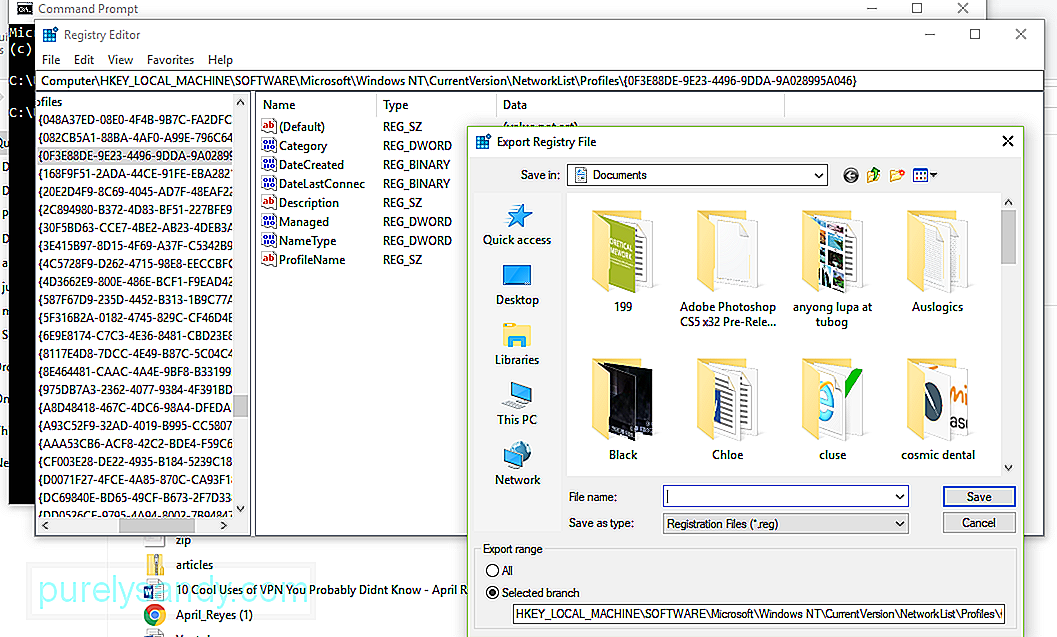
- A Mentés menüben válassza ki azt a mappát, ahová menteni kívánja a biztonsági másolat beállításkulcsait.
- Írja be a mappa fájlnevét a Fájlnév mezőbe.
- Az Export tartomány menüben válassza a Kiválasztott elágazás lehetőséget.
- Kattintson a Mentés .
A biztonsági másolat mostantól a kiválasztott mappába kerül .reg fájlkiterjesztéssel. Miután elkészítette a biztonsági másolatot, itt az ideje kijavítani a RegIdleBackup problémát.
A rendszerleíró adatbázis szerkesztése nagyon kockázatos, mert egy rossz lépés miatt a Windows működésképtelenné válhat. Hacsak nem profi, ne próbálja meg egyedül szerkeszteni a rendszerleíró adatbázist. Egy helytelen karakter megakadályozhatja a számítógép működését, és visszafordíthatatlan károkat okozhat az operációs rendszerben. Ehelyett harmadik féltől származó alkalmazásokkal javíthatja a sérült rendszerleíró adatbázis fájlokat, például a RegIdleBackup fájlt. Számos megbízható rendszerleíró adatbázis-tisztító létezik, amelyek segítségével érvénytelen beállításjegyzék-bejegyzéseket, hiányzó fájl hivatkozásokat és megszakadt hivatkozásokat találhat.
Lehetséges, hogy a RegIdleBackup hibát egy rosszindulatú program okozta a számítógépen. A rosszindulatú programok elleni támadások egyik általános célpontja a Windows Registry. Ezek a rosszindulatú támadók károsíthatják, megrongálhatják vagy törölhetik a rendszerleíró adatbázis fájljait.
Idővel ideiglenes fájlok és mappák halmozódnak fel a számítógépén az internetes böngészés és a számítógép használata miatt. Ha ezeket a levélfájlokat nem törli rendszeresen, a számítógép lelassulhat, vagy olyan problémákat tapasztalhat, mint a RegIdleBackup hiba. Használhatja az olyan alkalmazásokat, mint a Outbyte PC Repair , hogy beolvashassa és megszabaduljon a számítógépén lévő feleslegesen tárolt fájloktól, és így megoldja a RegIdleBackup problémát. Ez nem csak a rendszerleíró adatbázis problémáját oldja meg, hanem értékes tárhelyet is felszabadít, és drámai módon felgyorsítja a számítógép teljesítményét.
A Windows Rendszerfájl-ellenőrző egy jó szolgáltatás, amelyet a Windows beépített a sérült Windows rendszerfájlok, köztük a RegIdleBackup fájl beolvasására és javítására. Amint a Rendszerfájl-ellenőrző sérült fájlt talál, megpróbálja ezeket a problémás fájlokat automatikusan kicserélni.
A Rendszerfájl-ellenőrző futtatásának módja:
- Kattintson a Start gombra, és írja be a parancs parancsot a keresőmezőbe. Ne nyomja meg az Enter gombot .
- Tartsa lenyomva a CTRL + Shift billentyűkombinációt, majd nyomja meg az Enter gombot .
- Kattintson Igen amikor megjelenik az engedély párbeszédpanel.
- Ezzel elindul a Parancssor.
- Írja be a következő parancsot: sfc / scannow
- Kattintson az Enter gombra .
A Rendszerfájl-ellenőrző most átkutatja számítógépét rendszerfájl-problémák után. Csak kövesse a képernyőn megjelenő utasításokat, és várja meg, amíg a vizsgálat befejeződik.
A RegIdleBackup problémákat néha sérült eszközillesztők vagy elavult Windows rendszerfájlok okozhatják. A rendszerleíró adatbázis-problémák elkerülése érdekében ellenőrizze, hogy az összes illesztőprogram frissítve van-e, és hogy telepítette-e a legújabb Windows Service Pack csomagot.
A Windows frissítések kézi ellenőrzéséhez kövesse az alábbi lépéseket:
- Kattintson a Start gombra, és írja be a frissítés parancsot a keresőmezőbe. Nyomja meg az Enter gombot .
- Megjelenik a Windows Update panel, amelyből megtudhatja, hogy van-e elérhető frissítés.
- Kattintson a Frissítések telepítése.
A RegIdleBackup hiba kijavítása kockázatos, mert Ön Windows rendszerfájlokkal foglalkozik. Ha a fenti megoldások nem működnek az Ön számára, a további rendetlenség elkerülése érdekében elküldheti számítógépét egy professzionális számítógép-javító központba.
Youtube videó: A RegIdleBackup hiba elhárítása
09, 2025

